Πώς να διαχειριστείτε τις εκδόσεις εγγράφων στο Word
Τα προγράμματα του Microsoft Office(Microsoft Office) αποθηκεύουν αυτόματα ένα αντίγραφο ανοιχτών αρχείων κάθε δέκα λεπτά από προεπιλογή. Κάθε φορά που ο χρήστης κλείνει ένα αρχείο χωρίς να το αποθηκεύσει, ο χρήστης μπορεί πάντα να επιστρέψει στην πιο πρόσφατη προσωρινή έκδοση αποθήκευσης. Αυτός ο τύπος δυνατότητας είναι διαθέσιμος σε Microsoft Word , PowerPoint , Excel και Publisher .
Διαχείριση εκδόσεων εγγράφων στο Word
Σε αυτό το σεμινάριο, θα εξηγήσουμε:
- Πώς να αλλάξετε τη συχνότητα αυτόματης αποθήκευσης .(Autosave)
- Πώς να εμφανίσετε το προηγούμενο αρχείο αποθήκευσης.
- Πώς να εμφανίσετε ένα μη αποθηκευμένο έγγραφο.
- Πώς να διαγράψετε όλα τα αρχεία
- Πώς να διαγράψετε ένα αποθηκευμένο έγγραφο από τη λίστα.
Οι εκδόσεις εγγράφων(Document) είναι προσωρινές αντιγραμμένες εκδόσεις ανοιχτών αρχείων και αρχείων που δεν αποθηκεύονται.
1] Πώς(How) να αλλάξετε τη συχνότητα αυτόματης αποθήκευσης(Autosave)
Ανοίξτε το Microsoft Word(Microsoft Word) .
Κάντε κλικ στην καρτέλα Αρχείο .(File)

Στην προβολή παρασκηνίου(Backstage View) , κάντε κλικ στην επιλογή Επιλογές(Options) .
Θα ανοίξει ένα παράθυρο διαλόγου Επιλογές του Word .(Word Options)

Μέσα στο πλαίσιο διαλόγου, κάντε κλικ στην καρτέλα Αποθήκευση .(Save)
Στη σελίδα Αποθήκευση στο πλαίσιο (Save)Αποθήκευση πληροφοριών αυτόματης ανάκτησης κάθε(Save AutoRecover information every) , εισαγάγετε τον αριθμό των λεπτών που θέλετε ή χρησιμοποιήστε τα πάνω και κάτω βέλη για να εισαγάγετε τα λεπτά.
Στη συνέχεια, κάντε κλικ στο OK(OK) .
2] Πώς(How) να εμφανίσετε το προηγούμενο αρχείο αποθήκευσης

Κάντε κλικ στο Αρχείο(File) .
Στην Προβολή Backstage(Backstage View) στην Αρχική(Home) σελίδα κάτω από την ενότητα Πρόσφατα(Recent) , θα δείτε προηγουμένως αποθηκευμένα αρχεία.
3] Πώς(How) να εμφανίσετε ένα μη αποθηκευμένο έγγραφο

Στην προβολή Backstage(Backstage View) , κάντε κλικ στην επιλογή Πληροφορίες(Info) .
Στη σελίδα πληροφοριών(Info) , κάντε κλικ στο κουμπί Διαχείριση εγγράφου(Manage Document) .
Στο μενού συντόμευσης Διαχείριση εγγράφου , επιλέξτε (Manage Document)Ανάκτηση μη αποθηκευμένων εγγράφων(Recover Unsaved Documents) .

Θα εμφανιστεί ένα παράθυρο διαλόγου Άνοιγμα(Open) που θα εμφανίζει το μη αποθηκευμένο αρχείο.
Κάντε κλικ στο αρχείο και μετά κάντε κλικ στο Άνοιγμα(Open) .

Το αρχείο σας είναι ανοιχτό. εάν θέλετε να αποθηκεύσετε το μη αποθηκευμένο αρχείο, κάντε κλικ στο banner Αποθήκευση ως(Save As) πάνω από το έγγραφο και αποθηκεύστε το αρχείο.
Υπάρχει μια άλλη μέθοδος για την ανάκτηση ενός μη αποθηκευμένου αρχείου.
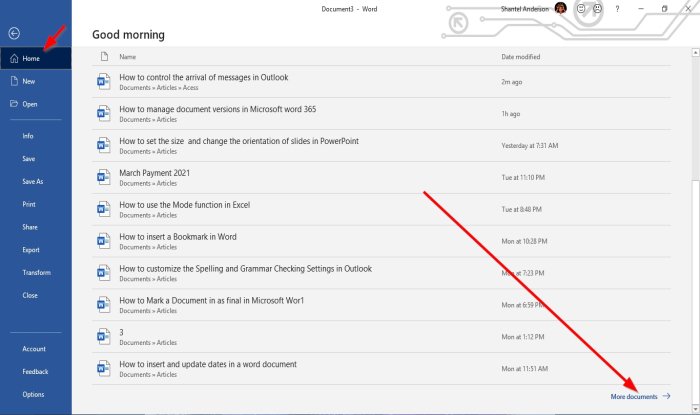
Στην προβολή Backstage(Backstage View) , στην Αρχική(Home) σελίδα, κάτω δεξιά, κάντε κλικ στην επιλογή Περισσότερα έγγραφα(More Documents) .

Στη σελίδα Άνοιγμα(Open) , κάντε κλικ στην Ανάκτηση μη αποθηκευμένων εγγράφων(Recover Unsaved Documents) .
Θα ανοίξει ένα παράθυρο διαλόγου Άνοιγμα . (Open)κάντε κλικ στο αρχείο και κάντε κλικ στο Άνοιγμα(Open) .
4] Πώς(How) να διαγράψετε όλα τα μη αποθηκευμένα(Unsaved) έγγραφα

Στην προβολή Backstage(Backstage View) , κάντε κλικ στην επιλογή Πληροφορίες(Info) .
Στη σελίδα πληροφοριών(Info) , κάντε κλικ στο κουμπί Διαχείριση εγγράφου(Manage Document) .
Στο μενού συντόμευσης Διαχείριση εγγράφου , επιλέξτε (Manage Document)Διαγραφή όλων των μη αποθηκευμένων εγγράφων(Delete all Unsaved Documents) .
Θα εμφανιστεί ένα πλαίσιο μηνύματος. κάντε κλικ στο Ναι(Yes) .
Η δυνατότητα Διαγραφή όλων των μη αποθηκευμένων εγγράφων(Delete all Unsaved Documents) θα διαγράψει όλα τα αντίγραφα των μη αποθηκευμένων αρχείων.
5] Πώς(How) να διαγράψετε ένα αποθηκευμένο έγγραφο από τη λίστα

Στην Προβολή Backstage(Backstage View) στην Αρχική(Home) σελίδα.
Στην ενότητα Πρόσφατα(Recent) , κάντε δεξί κλικ σε ένα από τα αποθηκευμένα έγγραφα από τη λίστα.
Στο μενού συντόμευσης, επιλέξτε Διαγραφή αρχείου(Delete File) .
Θα εμφανιστεί ένα πλαίσιο μηνύματος. κάντε κλικ στο Ναι(Yes) .
Διαγράφεται από τη λίστα.
Διαβάστε(Read) : Πώς να εισαγάγετε τυχαίο κείμενο στο Microsoft Word .
Ελπίζω αυτό να βοηθήσει; αν έχετε ερωτήσεις, σχολιάστε παρακάτω.
Related posts
Πώς να χρησιμοποιήσετε τη δυνατότητα Quick Parts Document Property στο Word
Τρόπος εκτύπωσης ιδιοτήτων εγγράφου κατά την εκτύπωση εγγράφου Word
Πώς να εξαγάγετε εικόνες από το έγγραφο του Word χωρίς τη χρήση λογισμικού
Πώς να εισαγάγετε ένα διαδικτυακό βίντεο σε ένα έγγραφο του Word
Πώς να επισημάνετε ένα έγγραφο ως τελικό στο Word
Πώς να ξεκινήσετε τα Word, Excel, PowerPoint, Outlook σε ασφαλή λειτουργία
Πώς να εμφανίσετε το εργαλείο ορθογραφίας και γραμματικής στη γραμμή εργαλείων γρήγορης πρόσβασης στο Word
Διορθώστε τους συνδέσμους και τα εικονίδια προγράμματος που ανοίγουν το Έγγραφο του Word
Πώς να δημιουργήσετε αυτόματα αντίγραφα ασφαλείας ενός εγγράφου Word στο OneDrive
Το Word δεν μπόρεσε να δημιουργήσει το αρχείο εργασίας. Ελέγξτε τη μεταβλητή περιβάλλοντος θερμοκρασίας
Πώς να εξάγετε εικόνες από το Word Document 2022 [ΟΔΗΓΟΣ]
Τρόπος χρήσης των Προτάσεων Επανεγγραφής στην εφαρμογή Word για Web
Πώς να χρησιμοποιήσετε το Συνδεδεμένο κείμενο στο Word για την ενημέρωση πολλών εγγράφων
Πώς να μετατρέψετε ένα έγγραφο Word σε PDF
Πώς να δημιουργήσετε και να αποθηκεύσετε ένα έγγραφο του Word στο Microsoft Office για Android
Πώς να δημιουργήσετε ένα φυλλάδιο ή ένα βιβλίο με το Microsoft Word
Πώς να αφαιρέσετε όλες τις αλλαγές ενότητας στο Word ταυτόχρονα
Διόρθωση σφάλματος, ο σελιδοδείκτης δεν έχει οριστεί στο Microsoft Word
Πώς να εισαγάγετε ένα PDF σε ένα έγγραφο του Word
Πώς να εισαγάγετε ένα υδατογράφημα στο έγγραφο του Word
